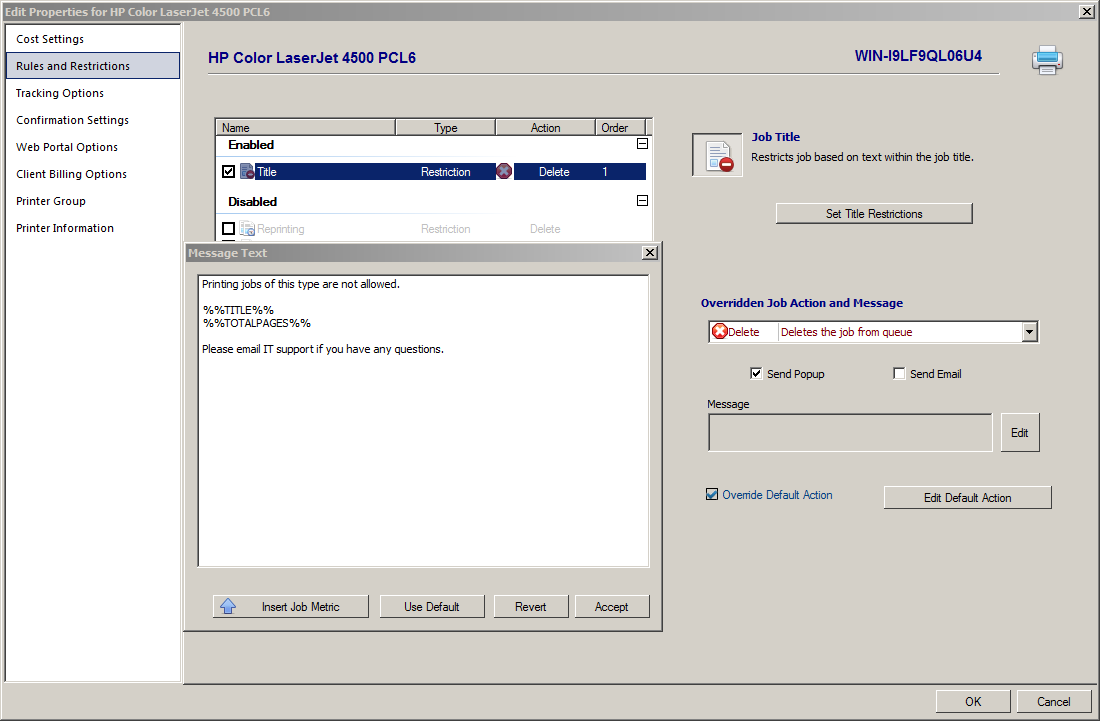Utskriftsbegränsningar Översikt och inställningar.
begränsningar kan konfigureras på antingen en användare, användargrupp, organisationsenhet eller skrivare.
detta är en lista och beskrivning av begränsningar som kan ställas in. Nedan finns instruktioner om hur du ställer in begränsningar och standardåtgärder och användaraviseringar.
> begränsa utskrift efter jobbtitel
Lägg till specifika textsträngar som visas i titeln på ett dokument. Aktivera en vitlista eller svartlista för att tillåta eller neka att dokumentet skrivs ut.
> begränsa nytryck av ett dokument
denna begränsning förhindrar att ett utskriftsjobb med samma titel skrivs ut inom en viss tid.
> begränsa utskrift baserat på sidstorlek
Välj sidstorlekar som nekas att skrivas ut eller endast får skrivas ut.
> begränsa antalet sidor
Ställ in maximalt tillåtna sidor i ett enda utskriftsjobb.
> begränsa efter utskriftsstorlek
Ställ in maximal spoolfilstorlek för ett utskriftsjobb.
> begränsa kostnaden för utskriftsjobb
Ställ in den högsta tillåtna kostnaden för utskriftsjobb för ett utskriftsjobb baserat på inställningen för Skrivarkostnadsprofiler.
> begränsa utskrift med Duplex
neka eller Tillåt utskrift baserat på att utskriftsjobbet är Duplex eller Simplex.
> begränsa vilken dag och tider på dagen utskrift är tillåten
ange tillåtna dagar och tider på dagar utskrift kan förekomma.
> begränsa antalet kopior
Ställ in det högsta tillåtna antalet kopior för ett enda utskriftsjobb
> begränsa efter färg
neka utskrift om utskriftsjobbet är färg.
> begränsa med svartvitt
neka utskrift om utskriftsjobbet är svartvitt.
hur man ställer in en begränsning för en användare, användargrupp, organisationsenhet eller skrivare.
högerklicka på objektet och välj Redigera eller dubbelklicka på det. Detta öppnar objektets egenskaper, Klicka nu på alternativet” Regler och begränsningar ” i vänstra menyn och detta öppnar dialogrutan.
1. Kontrollera bara vilken begränsning du vill ställa in och ändra egenskaperna där du uppmanas.
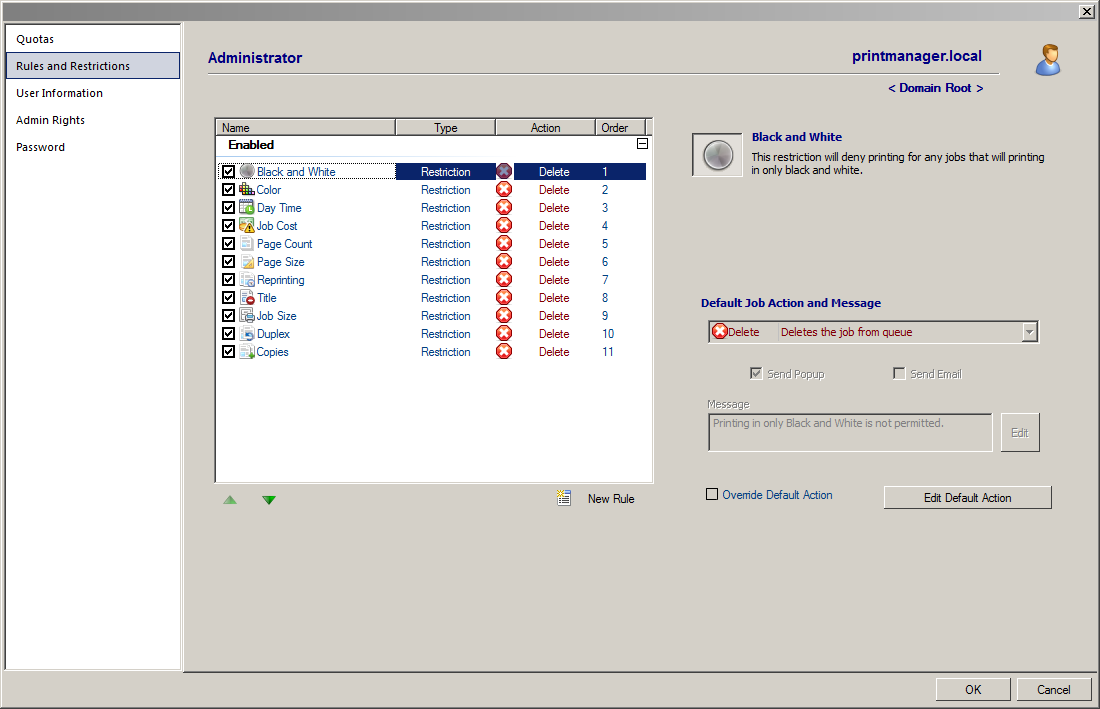
standardinställningar för utskriftsjobb och användarmeddelanden.
när en begränsning har ställts in kan du nu välja standardåtgärder för utskriftsjobb och inställningar för användarmeddelanden.
som standard använder detta en Global inställning eller så kan du åsidosätta detta för enskilda begränsningar som är inställda.
här kan du ställa in vad du vill att utskriftsjobbet ska göra efter att begränsningen har träffats.
åtgärd vidtagen rullgardinsmeny
> Radera – tar bort utskriftsjobbet från Windows-utskriftskön.
> paus – lämnar utskriftsjobbet i pausat tillstånd.
> Tillåt – låter utskriftsjobbet skriva ut normalt.
> Held – utskriftsjobb kommer att hållas i pausat tillstånd för webbutgåva från webbportalen.
> bekräfta – ett popup-meddelande skickas till användarens arbetsstation så att de kan bekräfta utskriftsjobbet innan det skickas till skrivaren. Utskriftsjobbet hålls i pausat tillstånd tills det bekräftas.
skicka popup-meddelande för slutanvändare och / eller e-post.
Obs! popup-meddelanden fungerar tillsammans med programmet Print Client workstation, som måste installeras på arbetsstationen. Klicka här för att installera Utskriftsklienten.
Obs: konfigurera dina SMTP-inställningar för e-post innan du kan skicka e-post från Print Manager Plus. Klicka här för att läsa artikeln.
slå på detta och ett popup-meddelande kommer att skickas till användarens arbetsstation och/eller e-post skickas till dem. Meddelanden kan ställas in globalt eller redigeras för enskilda begränsningar. Din text kan skickas och du kan infoga jobbstatistik i den som inkluderar:
> Jobbstorlek-utskriftsjobb Spool filstorlek.
> Titel – Skriv Ut Jobbtitel.
> färg – har färg.
> sidor – sidantal utan kopior.
> MonoPages – svartvitt sidantal utan kopior.
> ColorPages – Färgsidantal utan kopior.
> kopior-antal kopior.
> Totalsidor – totalt antal sidor inklusive kopior.
> Kostnad – Jobb Kostnad.
> Duplex – Duplex.